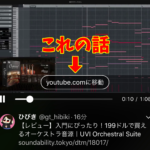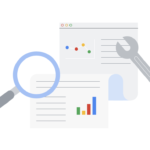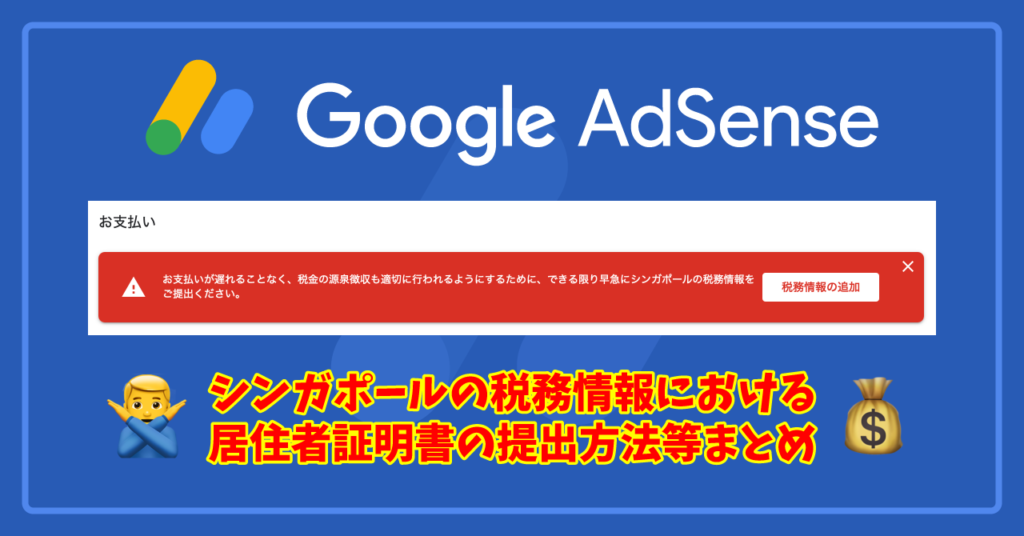
当サイトを運営して早6年。これまでも様々な問題に直面してきましたが、ある日Google AdSenseの管理画面にこんな警告文が…。

[文字起こし] お支払いが遅れることなく、税金の源泉徴収も適切に行われるようにするために、できる限り早急にシンガポールの税務情報をご提出ください。
シンガポールに何の心当たりもありませんが、ページ内の詳細を確認すると、どうやら源泉徴収の二重課税を防ぐためにシンガポールに対して日本に居住していることを証明する必要があるとのことでした。
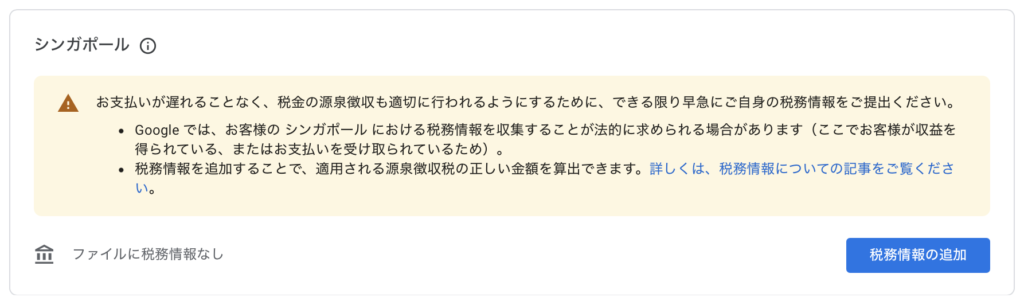
結果的には無事に解決できたので、一体何をどうするべきなのか、原因や対応方法を含め同じように困っていた人は参考にしていただけると幸いです!
それでは今回も一緒に見ていきましょう!!
目次
シンガポールの税務情報を追加しなくてはいけない要因
まず始めに、なぜこのようなアラートが出るのかということに触れておきますが、調べてみると色々な説があるものの、個人的には「Google AdSenseの支払い元であるGoogle Asia Pacificの本拠地がシンガポールにあるから」というのが一番腑に落ちると思いました。
そう、本来であればシンガポールの税法に基づき源泉徴収されて報酬を受け取るところ、そのままだと日本でも合計額に所得税がかかり二重課税となってしまうため、租税条約を結んでいる国からの報酬については免税となる仕組みが構築されていて、その手続き(証明)のために税務情報の提出が必要というのが、今回のアラートの理由というわけですね。
ついでに言うと、同じ理由でAdSenseからの報酬には「消費税も含まれない」ことになるため、インボイスにおける消費税の換算においてもAdSenseの売上については「不課税」として扱うというのも覚えておきたいポイントです。
ややこしいのが、毎月報酬の支払いをしてくれる「グーグル合同会社」は日本に住所を持つ企業のため、その観点から源泉徴収や消費税は含まれるといったことを書いている人もいるのですが、Google AdSenseの利用規約を見ても『「当社」または「Google」とは、Google Asia Pacific Pte. Ltd. を意味する』という記載があるため、恐らく上記の認識で間違いないと思います。(あくまで筆者の見解です)
気になる方は以下の利用規約やGoogle Asia Pacificについてのページを確認してみてください。
Google AdSense利用規約
https://www.google.com/adsense/new/localized-terms?hl=ja
※請求先住所を「日本」にして確認してください。
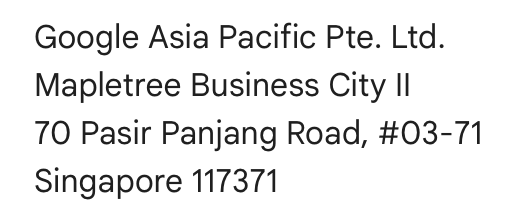
※こちらがGoogle Asia Pacific Pte. Ltd.の住所です。(掲載ページはこちら)
そういった経緯があるため、警告を無視しても何かペナルティがあるわけではありませんが、租税条約締結国である日本の税務情報を追加しない場合には、支払い元であるシンガポールの税法に則った報酬が支払われる可能性があるというわけです。(非居住者への源泉税率は原則10%)
10%とはいえ、もらえるお金は多い方が良いですからね?
せっかく租税条約により免税されるのであればその仕組みを利用させてもらいましょう!
税務情報の登録方法
というわけで、理由も分かったところでAdSenseにて税務情報の登録をします。
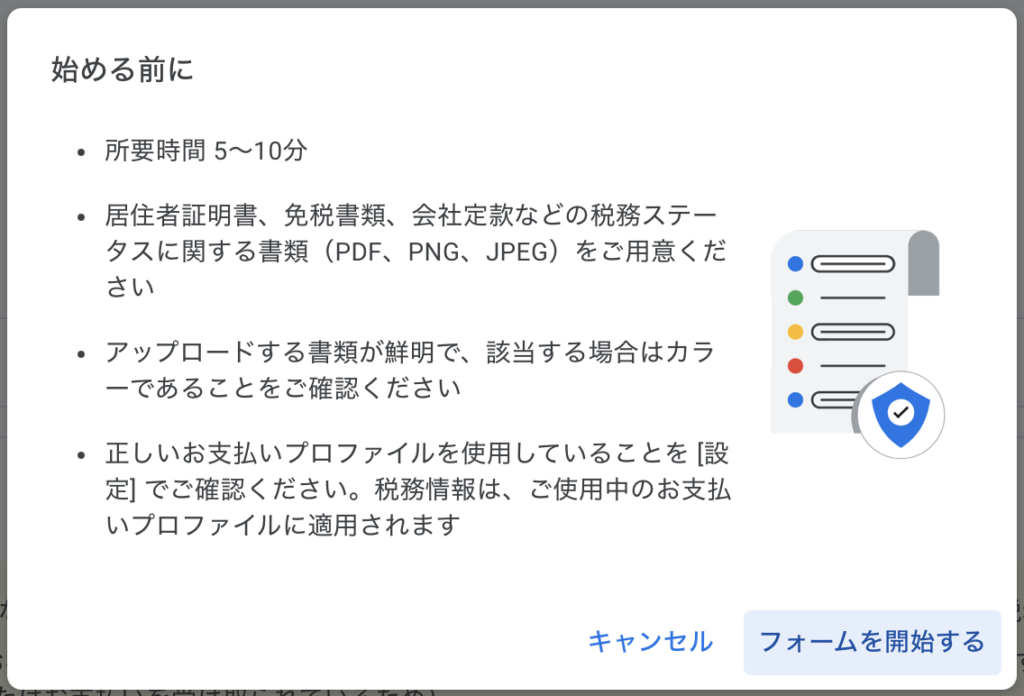
先程の警告画像の「税務情報の追加」ボタンから進むと上のページが表示され、右下の「フォームを開始する」から情報を入力していくだけで書いてある通り5〜10分で終わるというとてもシンプルなものの、2つ目にある「居住者証明書」というのが少しだけ面倒なので、先にそちらの説明から。
普段、こういった確認書類といえば免許証やマイナンバーカードが多いですが、この税務情報の登録の場合は「居住者証明書」や「会社定款」が必要で、法人であれば定款で良いと思いますが、僕と同じような個人事業者の場合は「居住者証明書」くらいしか出せるものがありません。
しかもその居住者証明書は管轄の税務署に来署、もしくは郵送での提出以外に方法がないというのが面倒くささに拍車をかけてくるんですよね…w
なのでなるべくシンプルにお伝えすると、まずは居住者証明書をもらうために以下のページにある「交付請求書」をダウンロードして記入し、返信用封筒と一緒に郵送するのが手間が少ないかなと。
国税庁ページ No.9210 居住者証明書の請求
https://www.nta.go.jp/taxes/shiraberu/taxanswer/osirase/9210.htm
ページ先へ行くと文字だらけで嫌になってしまうかもしれないので
紙に手書きする人はコチラ
・居住者証明書交付請求書・居住者証明書(租税条約等締結国用)印刷用(PDF/204KB)
PDFに入力したい人はコチラ
・居住者証明書交付請求書・居住者証明書(租税条約等締結国用)入力用(PDF/211KB)
から用紙をダウンロードして作成していきましょう。
最終的に2枚必要なので僕はPDFに入力する方を選びましたが、Macの標準アプリである「プレビュー」からだと文字の大きさがおかしかったので、Adode Acrobat Readerを使う必要があるというのをお忘れなく!
そんなAcrobatで読み込むと値の入力できるところが青く表示されるので、それぞれの箇所をクリックすれば数字や文字が入力できるため、1つずつ入力していくのですが、入力箇所は全部で以下の8箇所です。
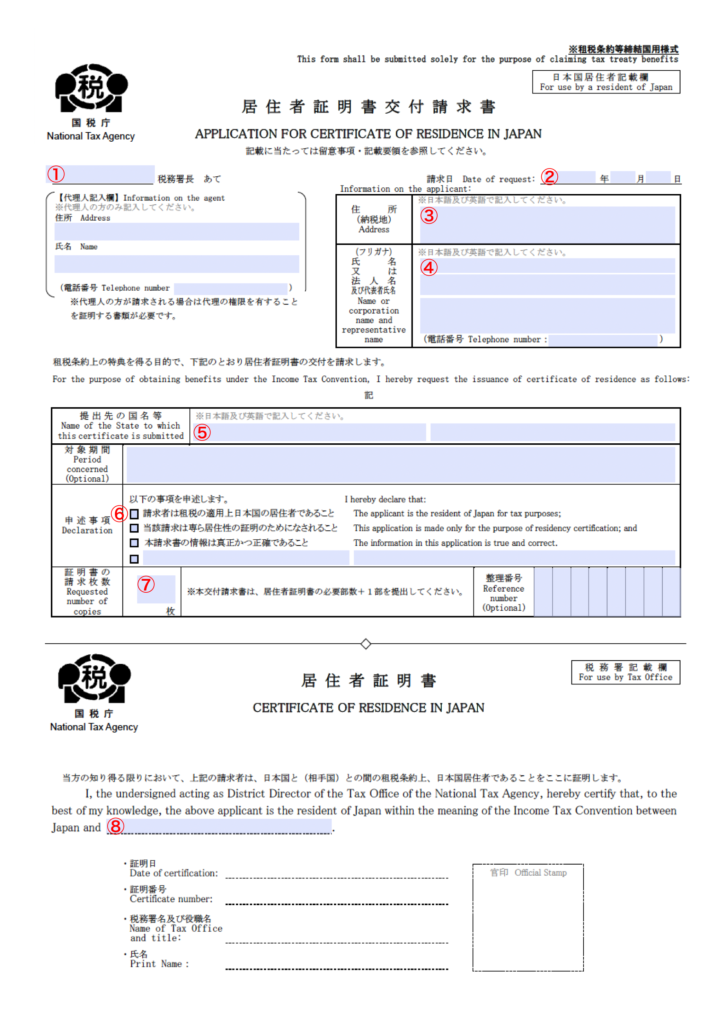
1つ目は管轄の税務署宛となるため、事業を営む住所の「最寄りの税務署」を記入します。(代理人が提出する場合はその下も入力する必要があります)

確定申告等をしている人にはお馴染みではありますが、分からない場合はこちらのページから郵便番号検索ができるので調べて記入してください。
続いて、「請求日・住所・氏名・電話番号」を入力します。
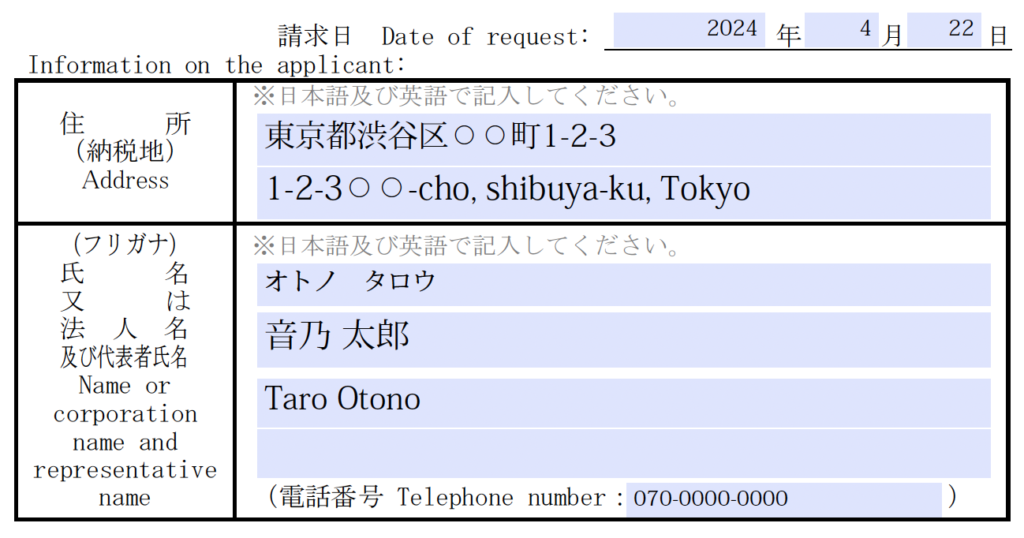
日本語と英語両方で記入する必要があるため、それぞれを枠内に記入しましょう。
次の「提出先の国名等」に「シンガポール」の記載をこちらも英語と併記します。
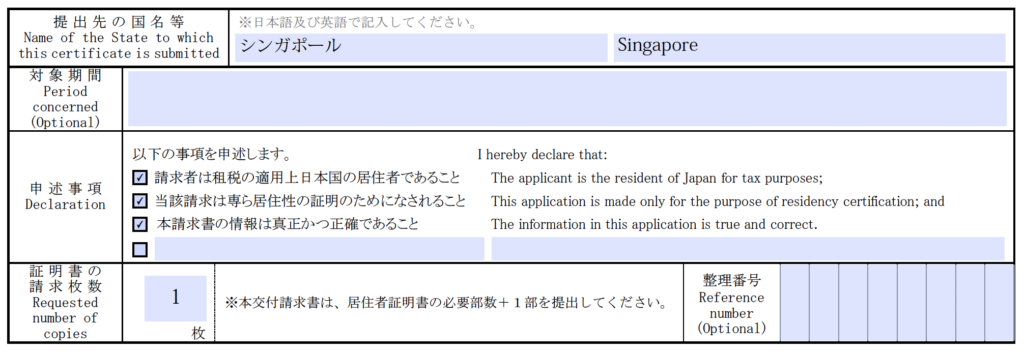
その下の「申述事項」には「上から3つにチェック」を付け、「証明書の請求枚数」に「1」と入力し、あとはその次の最後の点線上にもう一度「Singapore」と記入するだけです!(複数枚欲しい場合は請求枚数を2枚以上にすることも可能です)

あーら、簡単!!
真面目に内容を読み込んでイチから入力していくと結構分かりづらいのですが、これを読んでいる方は何も考えずに上記の通りにしていいただいて大丈夫ですのでw
そして記入が終わったらこれを2部印刷して返信用封筒と共に管轄の税務署に郵送します。(1部が向こうの控えでもう1部をこちらがもらうため2枚必要となっています。つまり、請求枚数+1枚を封入する必要があるため、2枚以上欲しい場合はお間違えないように)
内容物としてはA4用紙2枚と長3封筒1枚なので、84円切手にて送ることができました。
あとは待っていれば数日後に税務署の署名が入ったものが戻ってくるので、それを写真に撮ってアップロードするだけです。

※こちらが実際に戻ってきた居住者証明書の署名部分です。(実際に写真に撮って送るのは用紙全体の必要があります)
ここでようやく冒頭のGoogle AdSenseページへ戻り、あとは1つずつ設問に答えていきましょう。
まずは業種から。僕と同じ個人の方は「個人の運営者」を選んでください。
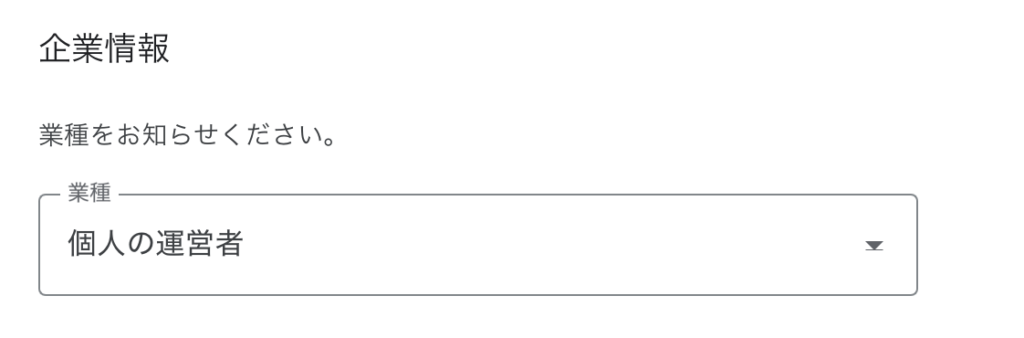
法人の方は「企業」もしくは「合同会社」という選択肢もあります。(「その他」もあり)
次の設問は「いいえ」。
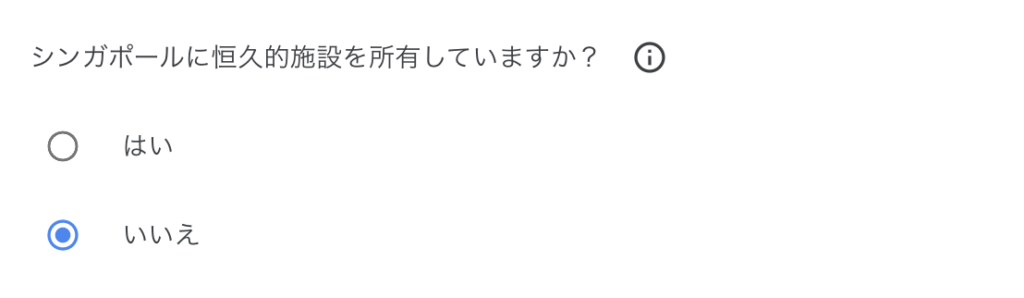
その次も「いいえ」を選びます。
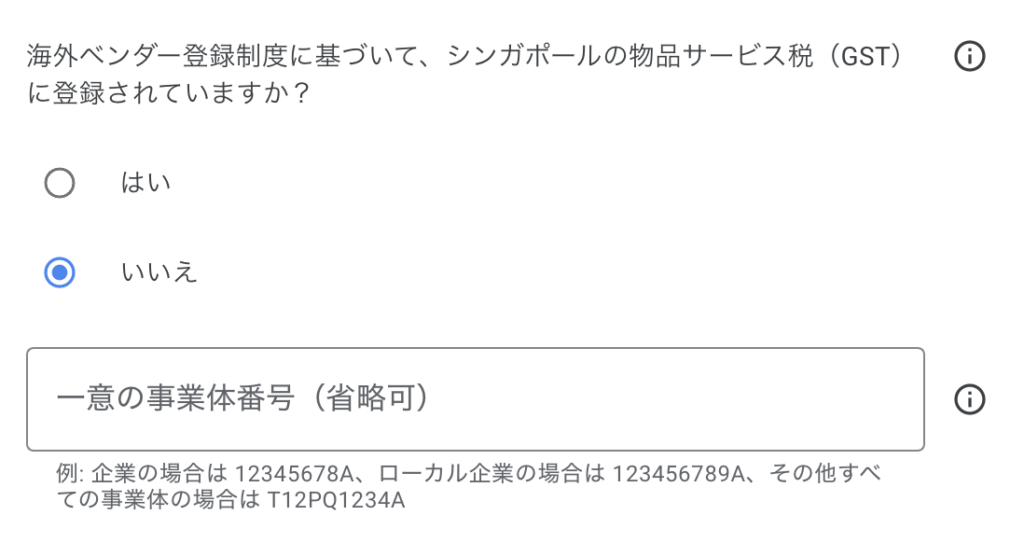
次の「課税免除」の項目は租税条約締結国のため「はい」となります。
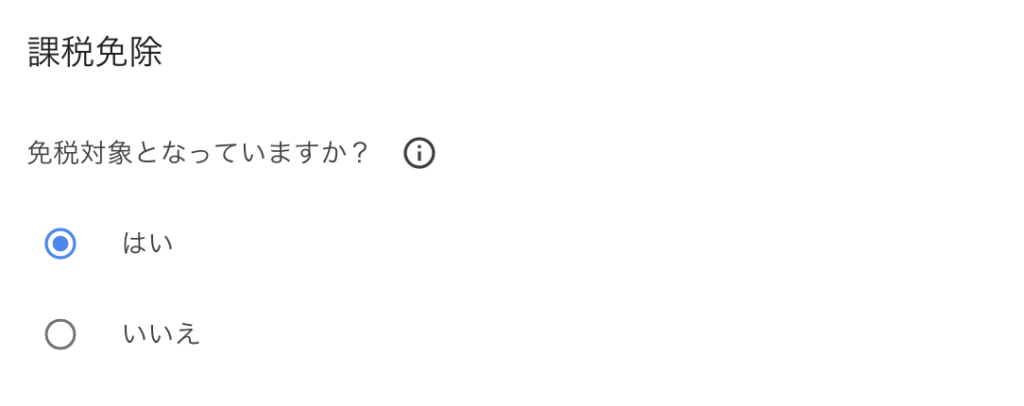
そして「税法上の居住地」を「日本」にして
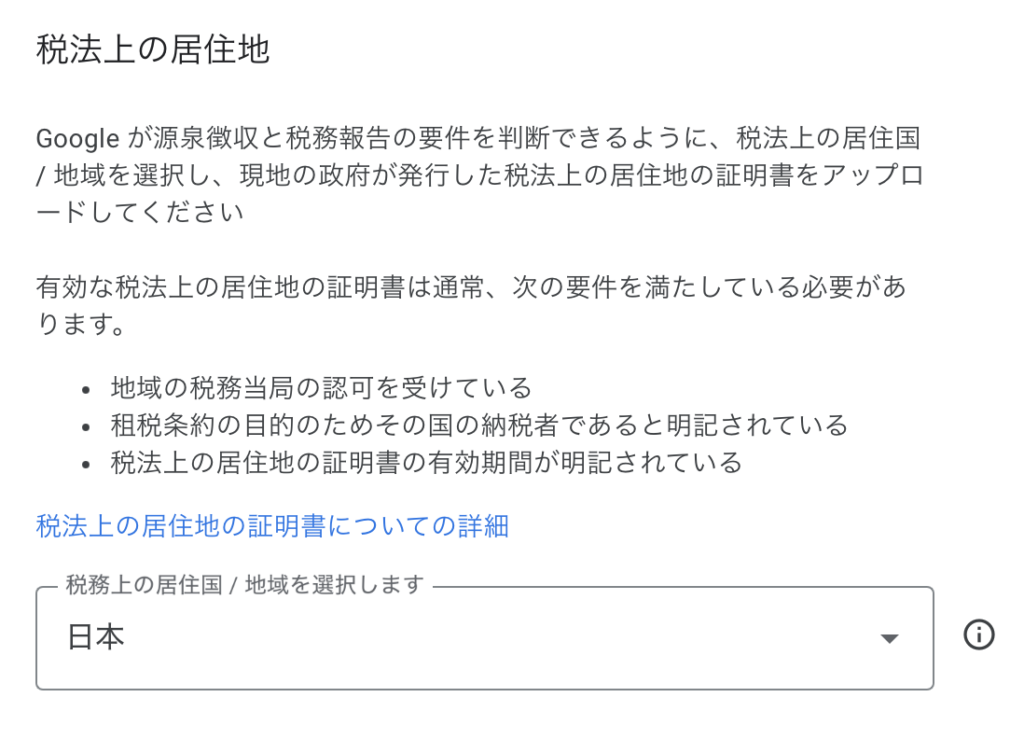
最後の「居住者証明」にて「税法上の居住地の証明書」を選択したのち、先程撮影した居住者証明書の画像をアップロードしたら…
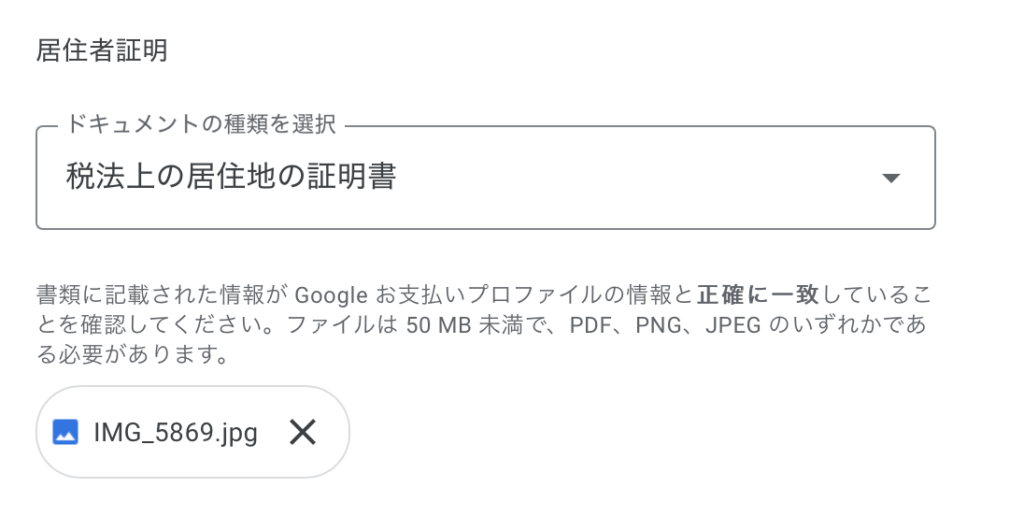
「送信」を押して完了です!
するとAdSenseの税務情報の管理ページに「シンガポール」の項目と「税法上の居住地」の項目が更新され、居住地情報については「審査中」というステータスが表示されるようになります。
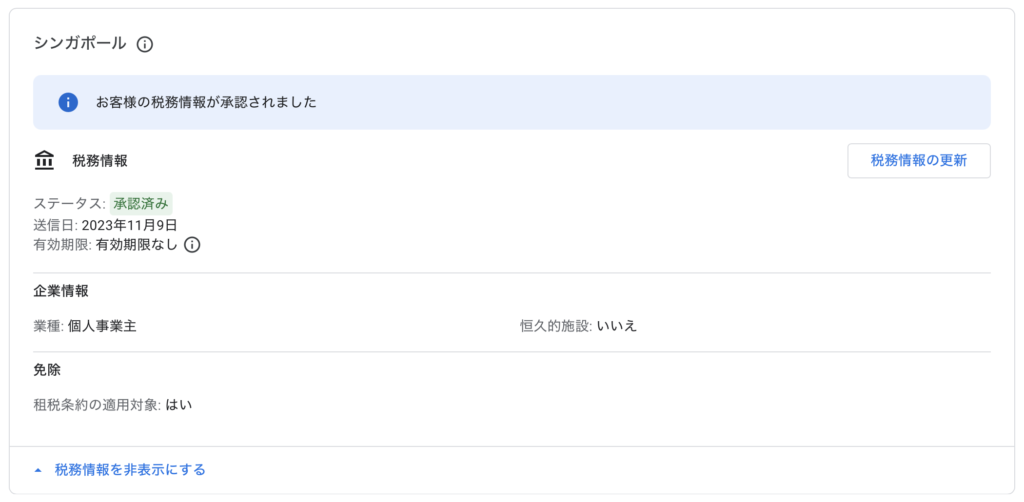
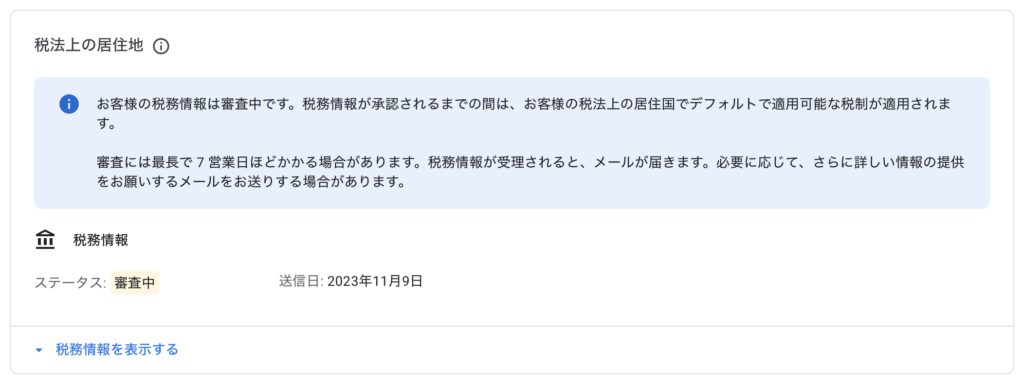
なお、ここには審査が最長で7日かかるとありますが、僕の場合は5日で受理の連絡がありました。
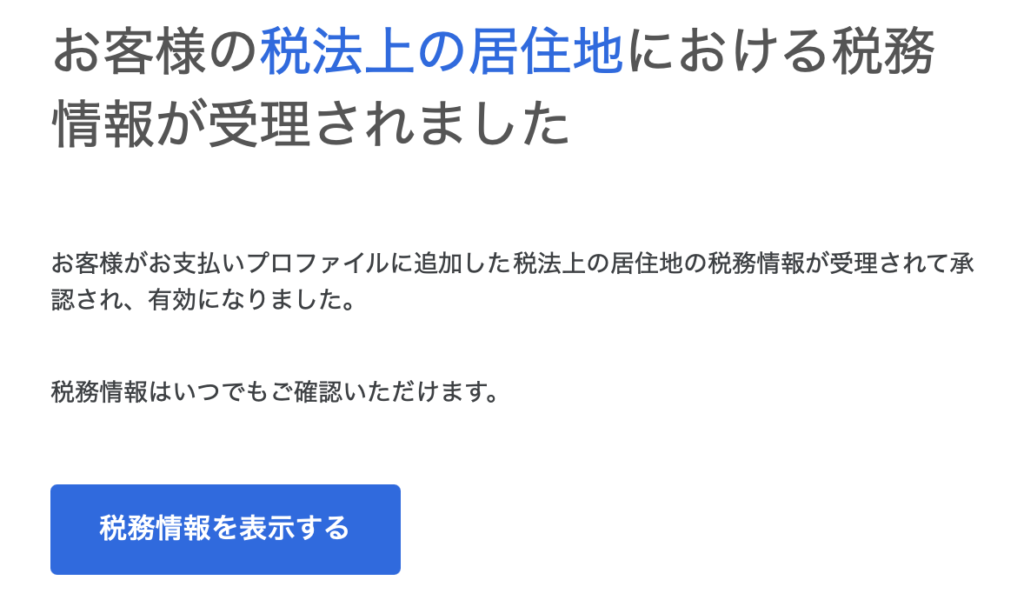
さいごに
いかがだったでしょうか?
これにてGoogle AdSenseの報酬に関して、警告も消え二重課税されることはなくなりました!
居住者証明書のハードルだけ少し面倒ではありますが、入力含め特に難しいことはないので、AdSenseユーザーの皆さんはさっさと承認を済ませちゃいましょう!!
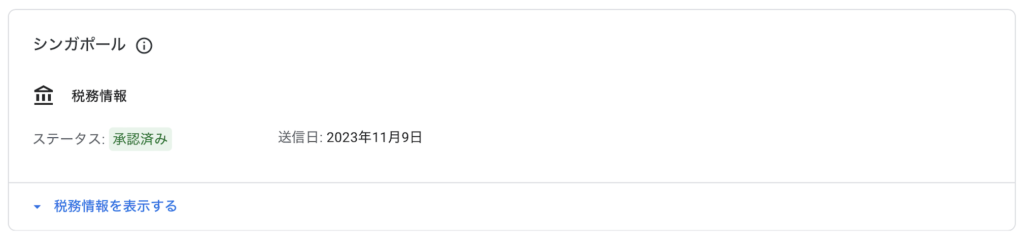
参考になったという人は記事のシェアやサイトのブックマーク、Xのフォロー等していただけると嬉しいです。
ちなみに、AdSense関連では以前にもポリシー違反による広告の制限をかけられたこともあり、その解決方法の記事も書いたので、興味のある方はそちらも是非お読みください!
そんなわけで、また次回もお楽しみにー!!